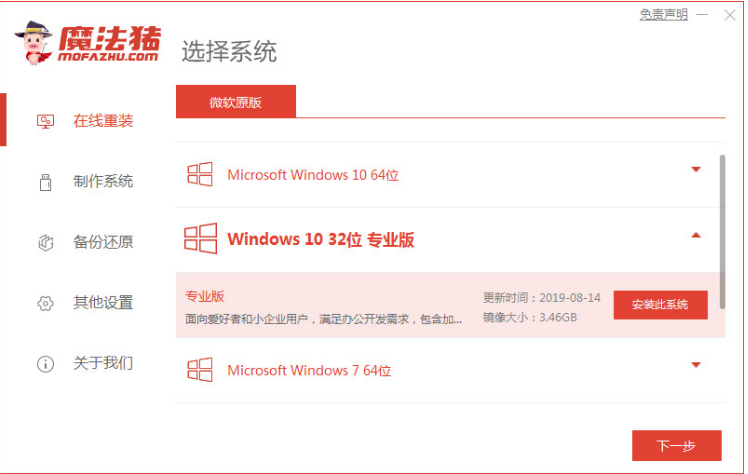
现在我们大多数用户使用的都是windows10系统,在我们系统出现比较严重的问题的时候只能选择重装系统了,但是很多小伙伴都不知道电脑系统重装win10教程,下面小编教大家电脑系统怎么重装win10吧。
工具/原料:
系统版本:win10系统
品牌型号:联想小新air13
软件版本:魔法猪重装系统软件v2290
方法/步骤:
利用魔法猪重装系统软件重装win10:
1、下载安装魔法猪重装系统软件并打开,选择win10系统,点击安装此系统。

2、耐心等待系统开始下载。

3、环境部署完成后,点击立即重启电脑。

4、选择第二个选项按回车键进入。

5、正在进行修复引导。

6、系统安装完成后,再次点击立即重启电脑。

7、选择新安装好的windows10系统进入。

8、进入windows10系统页即重装系统完成。

总结:
1、打开魔法猪重装系统软件,选择win10系统;
2、相关操作自动完成后点击重启电脑;
3、选择第二个选项后,进行修复引导;
4、系统安装完成后,再次重启电脑即可正常使用。






